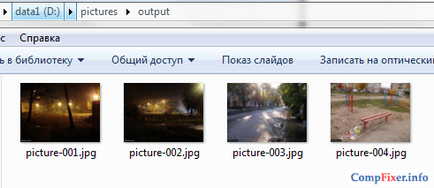Групова редакция на изображения IrfanView
Какво е обработката поредица от снимки?
Първият пример, който ми идва на ум - е обработката на снимките преди да ги публикуват в Интернет. Вие искате да промените размера, премахване на EXIF данни на марката и се прилага компресия и преименуване на файлове.
пакетна обработка на изображения в IrfanView
1 Отидете в папката с изображения, за да бъде обработена. Или, създайте папка и да се премести / копиране на желани изображения.
2 Създаване на втори папка, за да се разтоварят обработените изображения. За удобство, можете да създадете втори папка в първата.
Ние например да направите това:
- създаде на диск D: Снимки папка;
- Ние ще го напиша в изображението, което искаме да обработим конвейера;
- Изходна вътре Pictures папка създавате папки. който ще запише обработваното изображение;
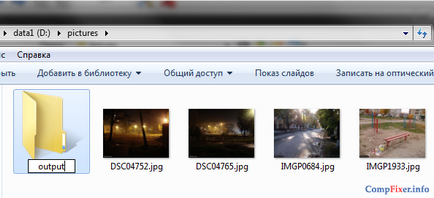
3 Стартирайте програмата IrfanView. В менюто Файл изберете Convert / преименуване на група от файлове (или натиснете клавишната комбинация клавиатура - латинска буква Б). Тук е прозорец групова обработка:
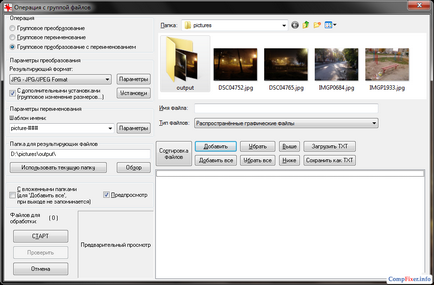
Сега ние трябва да се определят параметрите на колективния обработката:

3.1 Изберете вида на обработка. В повечето случаи, трябва да изберете Партида преименуване преобразуване
3.2 Посочете формат резултат. Ние избираме JPEG.
3.3 Щракнете върху Опции, определени възможностите за избраното качество формат (това е едно и също компресията), наличието на EXIF тагове и кликнете OK.
Премахваме EXIF и посочи с добро качество.
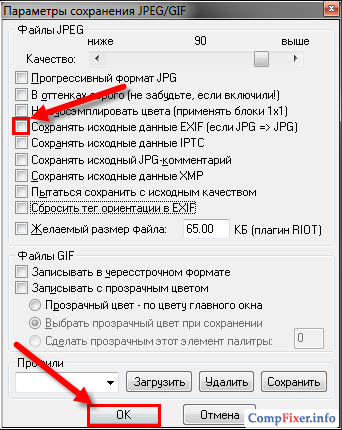
3.4 Натиснете бутона Settings и задаване на размера на промяната.
Зададохме чавка Resize. задайте диска за избор, за да промените размера на дългата страна и точка 1024 пиксела.
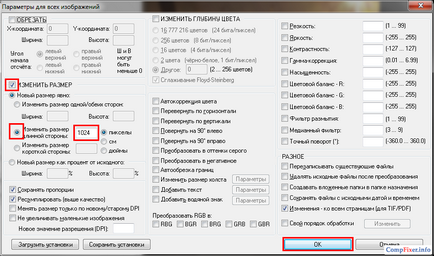
3.5 Посочете шаблона за преименуване.
Искаме да след обработката на всички файлове, наречени картина-001, картина-002, картини-052, и т.н. Затова Asking шаблон:
3.6 Изберете папка за качване на обработените изображения.
3.7 Кликнете върху Добавяне на всички, за да добавите към задачата на всички файлове в папката, или изберете отделни файлове.
3.8 Натиснете започва да тече от пакета файлове:
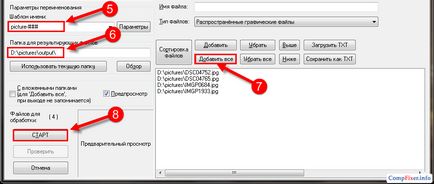
След натискане на СТАРТ започва обработка на партиди:
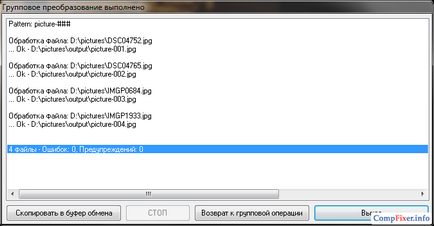
След проверка обработка резултат. В нашия случай, ние виждаме файла в папката Изход: